2015年11月15日 原创 使用MCT(Mifare Classic Tool)带NFC功能的手机备份M1卡片(含UID)的说明
1. 如图1所示 进入android程序应用菜单点开红圈标注的MCT软件。

2. 打开MCT界面如图2所示,打开红圈标注的write Tag 按钮。

3. 打开write-tag按钮后,将卡片紧贴手机后盖,等待卡片被手机选中,并显示当前卡片uid号,如图3所示。(卡片被选中后,保持紧贴手机后盖)。

5. 选中后界面如图10所示,依次勾选show option 选项,勾选advanced:enable writing to manufacture block,然后按下select dump 按钮进入文件选择界面。

6. 在文件选择界面中,选中所需的文件,按下select_file按钮如下图所示。

7. 在弹出的对话框中,依次按下select-all 按钮,OK按钮,选择所有sector,如下图所示。

8. 进入如图13所示界面,按下start mapping and write dump 按钮,开始写入数据,直至写入完成。


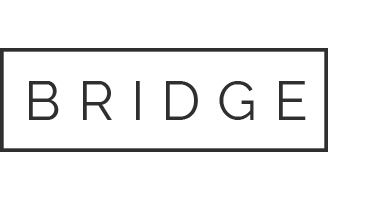
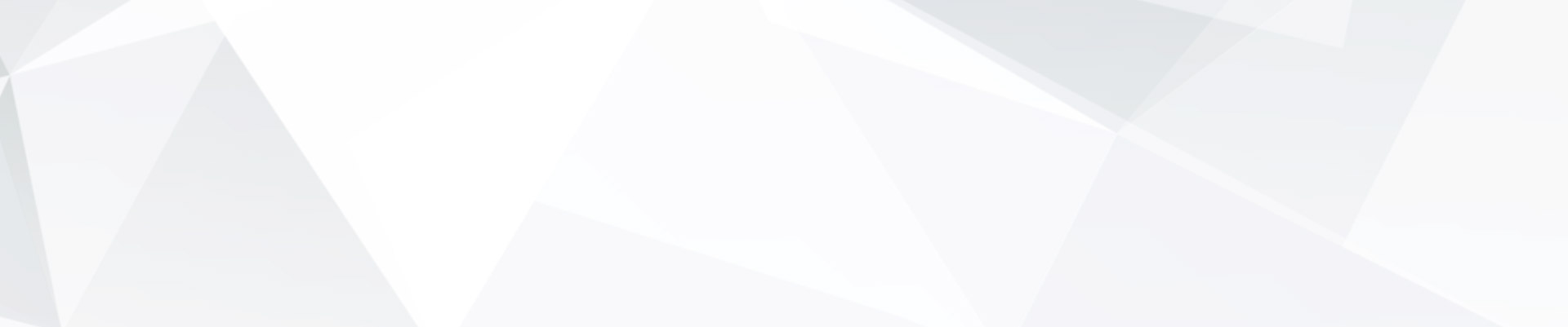


抱歉,评论表格在这个时候已关闭。